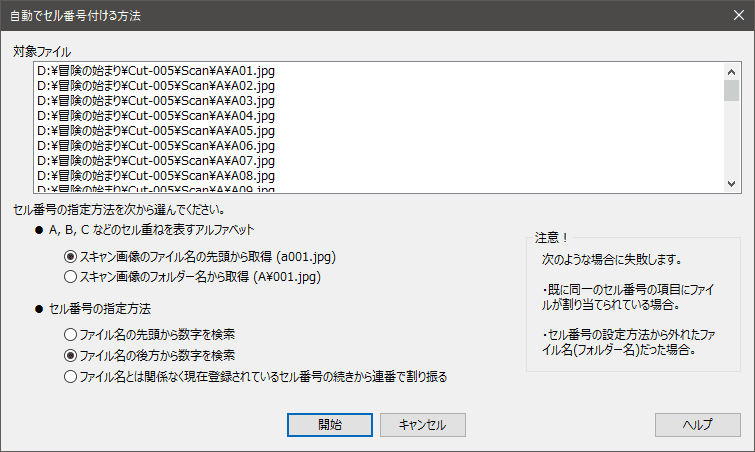
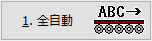 ボタンを押すと、表示されるダイアログです。
ボタンを押すと、表示されるダイアログです。スキャンした動画素材のファイル名やフォルダ名から自動的に番号を割り付けることが出来ます。動画(Alt+S)に選択ファイルがある場合は、それらのファイルを対象にします。無い場合には、全てのファイルを対象にします。
| 対象ファイル ● A, B, C などのセル重ねを表すアルファベット ◉ ファイル名の先頭の1文字が半角英字である ○ 親フォルダの名前が英字1文字である ● セル番号の指定方法 ○ ファイル名の先頭から数字を検索 ◉ ファイル名の後方から数字を検索 ○ ファイル名と関係なく現在登録されているセル番号の続きから連番で割り振る |

これから 「セル番号」 に振り分けを行う対象のファイル・パスの一覧が表示されています。
- ◉ ファイル名の先頭の1文字が半角英字である
- 動画素材のファイル名の先頭の文字を使って 「Aセル」~「Zセル」 を判断します。例えば、 「A001.png」 というファイルの場合、 「Aセル」 と判断されます。
- ○ 親フォルダの名前が英字1文字である
- 動画素材のファイルが入っているフォルダ名が英字1文字の場合、そのフォルダ名を使って 「Aセル」~「Zセル」 を判断します。例えば、 「G:\scan\cut01\B\15762.png」 の場合、 「Bセル」 と判断されます。
- ○ ファイル名の先頭から数字を検索
- 動画素材のファイル名の先頭から数字を検索します。数字の連続を見つけたら、その数値から 「セル番号」 を判断します。例えば、 「A089ts329.png」 の場合、 「89」 と判断されます。
- ◉ ファイル名の後方から数字を検索
- 動画素材のファイル名の後方から数字を検索します。数字の連続を見つけたら、その数値から 「セル番号」 を判断します。例えば、 「A089ts329.png」 の場合、 「329」 と判断されます。
- ○ ファイル名と関係なく現在登録されているセル番号の続きから連番で割り振る
- ファイル名が 「セル番号」 とは関係のない連番の場合、こちらを指定すると良いでしょう。現在登録されているセル番号の続きから連番で 「セル番号」 を割り当てます。この方法を指定する場合、 「A」~「Z」 フォルダーに分けて動画番号の順にスキャンしておくが番号自体は適当な連番で保存しておき、「◉ 親フォルダの名前英字1文字である」 とこのオプションを組み合わせて指定することで、 「セル番号」 を判断することで使用します。
例えば、Cフォルダに下記の3つのファイルが入っている場合、
G:\scan\cut01\C\2600242.png → C-1
G:\scan\cut01\C\2600244.png → C-2
G:\scan\cut01\C\2600246.png → C-3
のように、判断されます。

このボタンを押すと処理を開始します。
処理が終了したら自動でセル番号を付ける処理の結果報告ダイアログを表示します。
- 次のような場合に失敗します。
- 既に同一のセル番号の項目にファイルが割り当てられている場合。
- セル番号の設定方法から外れたファイル名(フォルダ名)だった場合。


これらのボタンを押すと、処理をキャンセルしてこのダイアログを閉じます。

このボタンを押すと、このページを表示します。